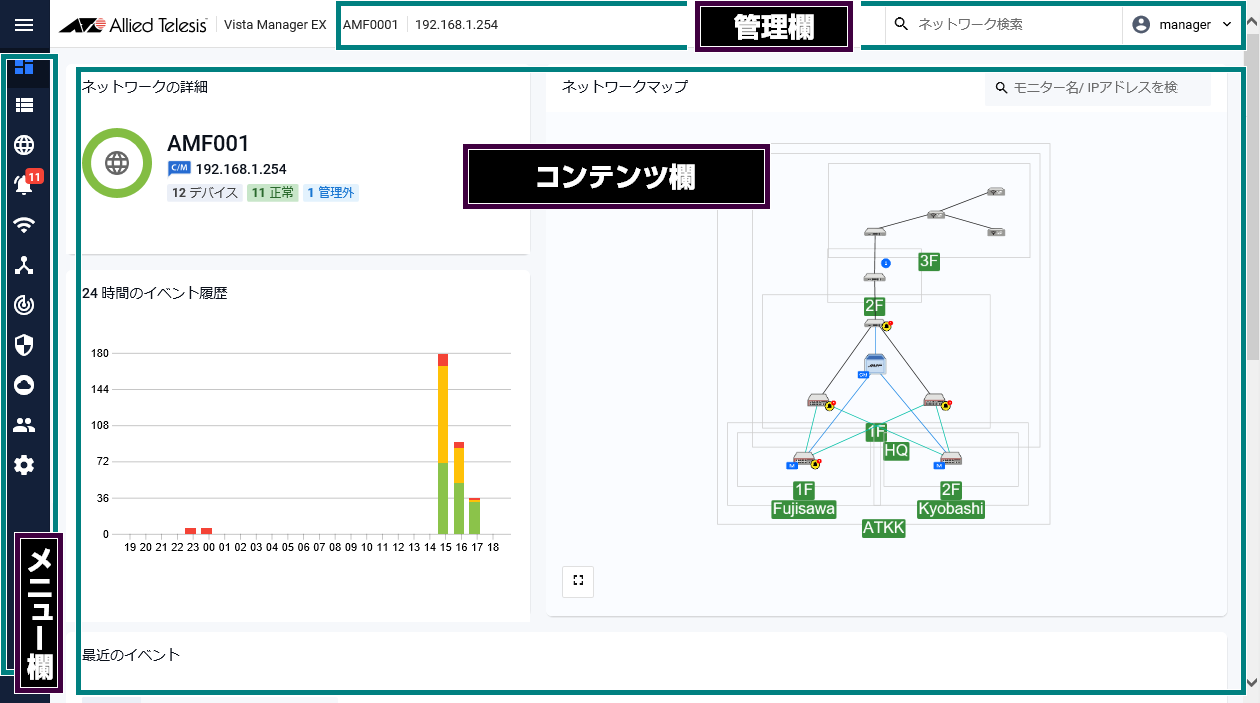
[index] AT-Vista Manager EX(Windows版) ベースリファレンスマニュアル 3.9.0
ここでは、AVM EXの管理画面について説明します。
AVM EXの画面は、「メニュー欄」、「コンテンツ欄」、「管理欄」の3つに分かれています。
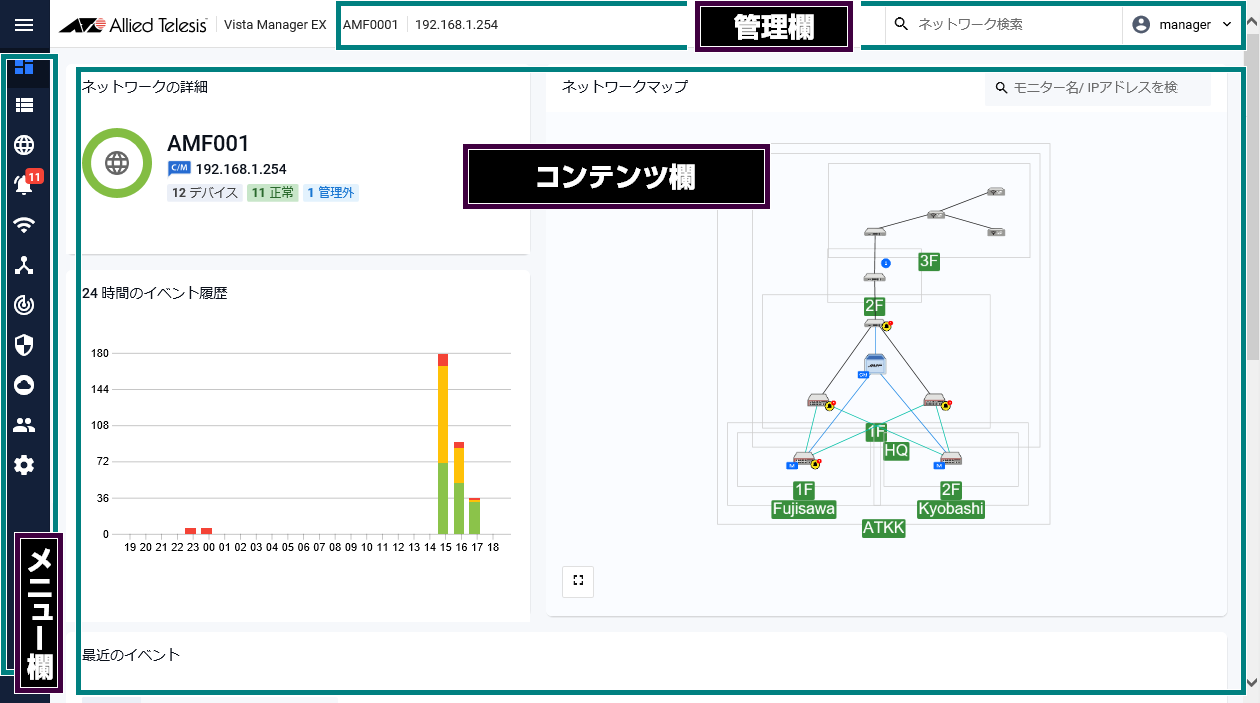

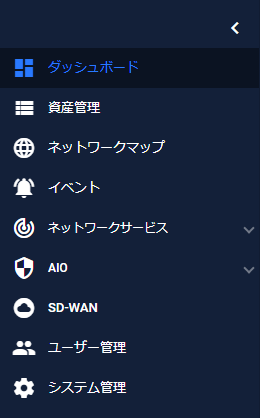
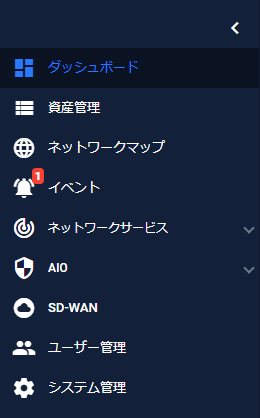
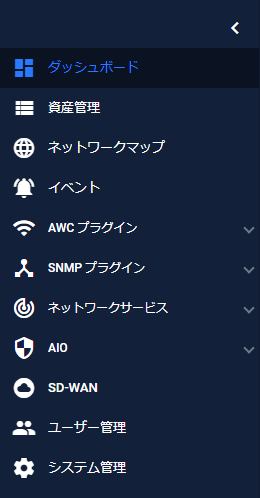
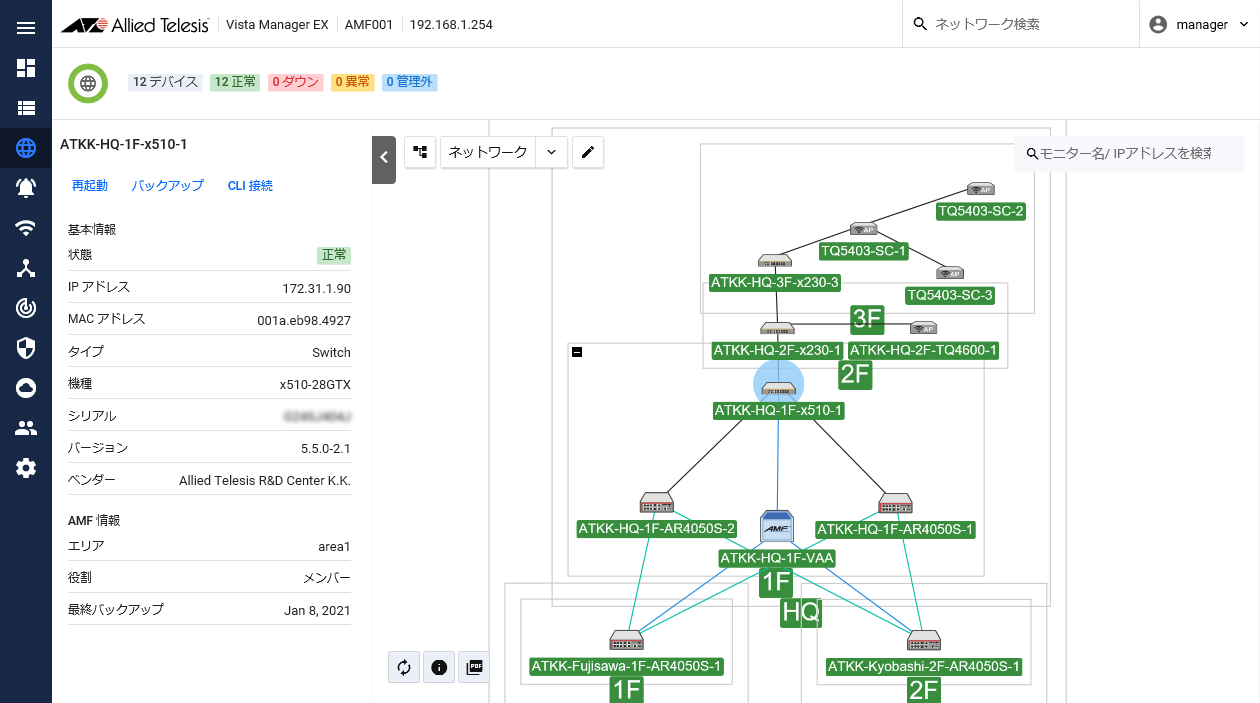
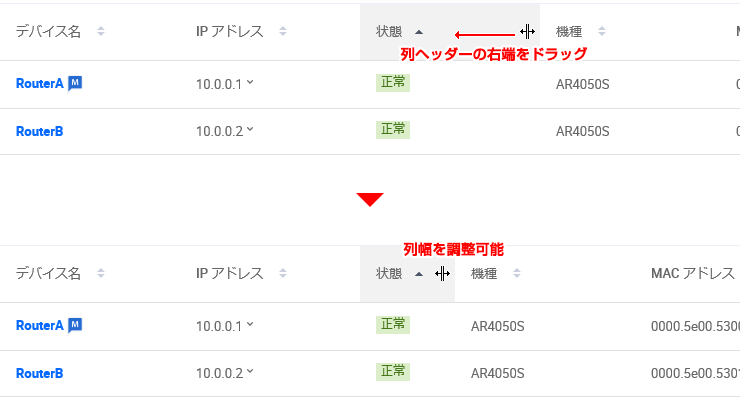

Note入力した文字列を名前に含むエリア名、またはデバイス名が存在する場合は、検索候補が一覧に絞り込み表示されます。大文字小文字は区別しません。
| エリア名 | 入力した文字列を含むエリア名(AMFエリア名、AWC管理グループ名、SNMPサブネット名)を表示します。 |
| デバイス数 | エリアに所属するデバイス(AMFデバイス、AWC管理下AP、SNMPデバイス)の数を表示します。 |
| デバイス名 | 入力した文字列を含むデバイス名(AMFデバイス名、AWC管理下AP名、SNMPデバイス名)を表示します。 |
| 所属エリア名 | 該当のデバイスが所属するエリア名(AMFエリア名、AWC管理グループ名、SNMPサブネット名)を表示します。 |
| IPアドレス | 該当のデバイスのIPアドレスを表示します。 |
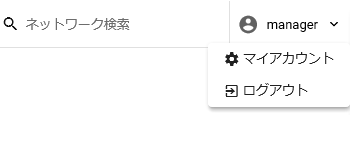
| マイアカウント | 現在ログイン中のユーザーについて、マイアカウント画面が表示されます。 |
| ログアウト | 現在のログインセッションを終了し、ログイン画面に戻ります。 |
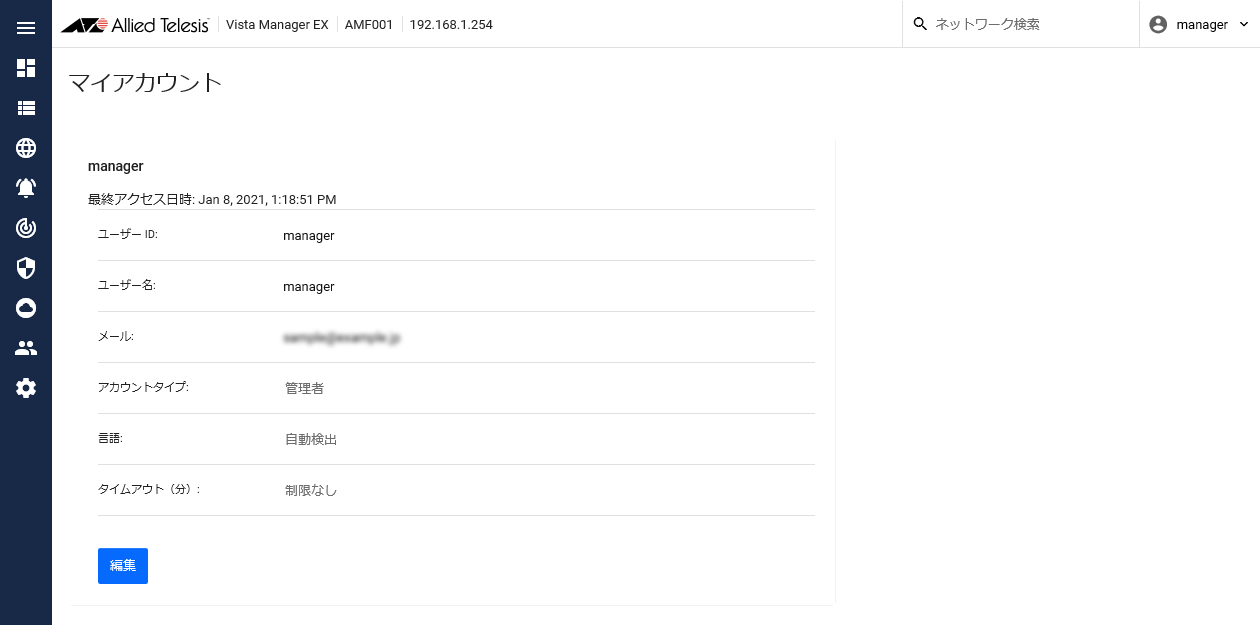
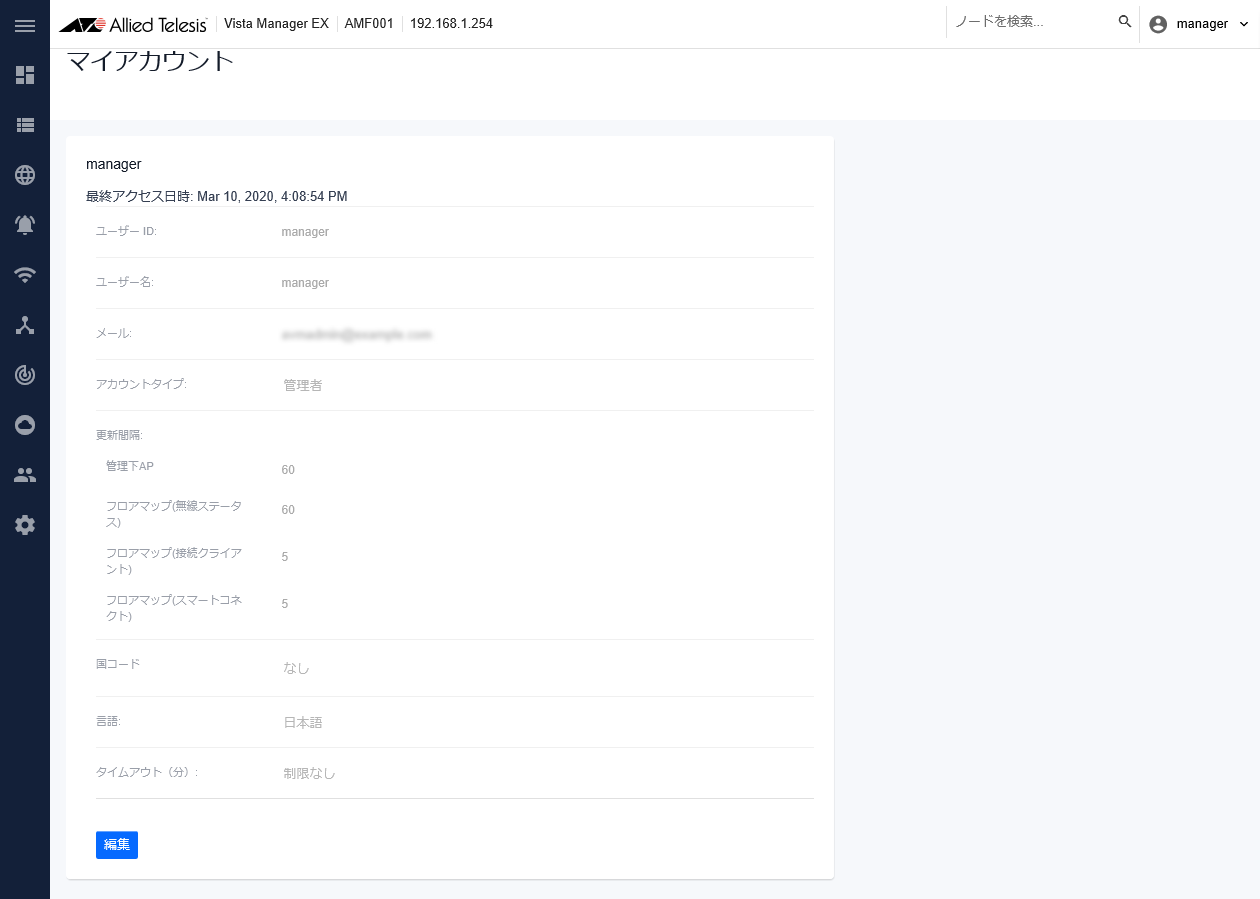
| 最終アクセス日時 | 該当のユーザーが最後にアクセスした日時を表示します。 |
| ユーザーID | ユーザーのアカウント名を表示します。 |
| ユーザー名 | フルネームなど、ユーザーの表示名を表示します。 |
| メール | ユーザーのメールアドレスを表示します。 |
| アカウントタイプ |
アカウントの種類を表示します。
|
| AMF エリア |
アカウントタイプが「一般ユーザー」の場合、AVM EXの管理下のAMFエリアに対する権限を表示します。
|
| 管理グループ |
AWCプラグインが登録されており、アカウントタイプが「一般ユーザー」の場合、AWCプラグインで情報を閲覧したり、AP共通設定、CB共通設定を作成可能な管理グループ名をチェック付きで表示します。 権限は「読み取り専用」のみで、管理グループの作成、編集、削除はできません。 |
| 更新間隔 |
AWCプラグインが登録されている場合、AWCプラグインの以下の管理項目にて画面の更新を自動で行う間隔(単位:秒)が表示されます。
|
| 国コード | AWCプラグインが登録されている場合、AWCプラグインでAP共通設定を作成する際に選択される国コード(無線周波数帯の規制区域)の初期設定を表示します。 |
| 言語 | Web管理画面の表示言語設定を表示します。 自動検出(デフォルト)、英語、日本語から選択できます。「自動検出」に設定すると、Webブラウザーの表示言語設定に従って自動的に決定されます。 |
| タイムアウト(分) | Web管理画面におけるアイドル時タイムアウト値を表示します。 Web管理画面において、タイムアウトに設定した時間(単位:分)、無操作状態が継続した場合に、自動的にログインセッションを終了し、ログイン画面に戻ります。 |
| 「編集」ボタン | 選択したユーザーの情報を編集します。 |
| 「保存」ボタン | 編集しているユーザーの情報を保存します。 |
| 「キャンセル」ボタン | 編集しているユーザーの情報を破棄します。 |
Noteメールアドレスは、ログイン情報を忘れた場合の復旧やライセンス有効期限の通知に使用します。必ず有効なメールアドレスを設定してください。また、メールによるログイン情報の復旧やライセンス有効期限の通知を行うためには、システム管理画面にて有効なSMTPサーバーおよびSMTPアカウント情報が設定されている必要があります。
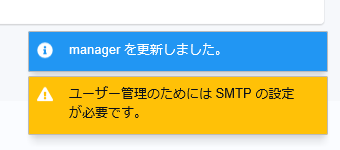
(C) 2017-2022 アライドテレシスホールディングス株式会社
PN: 613-002905 Rev.K